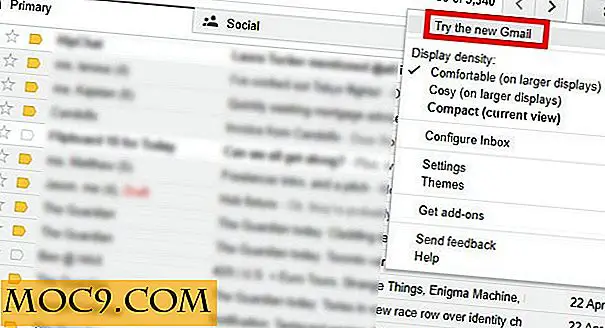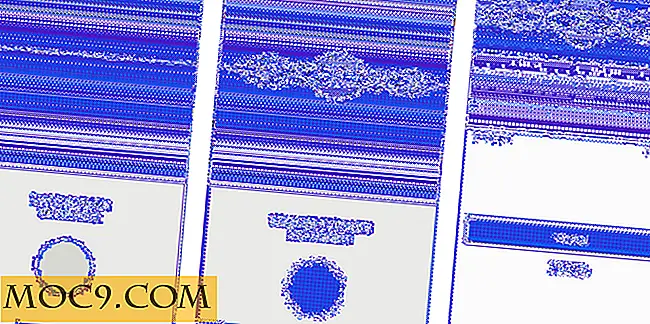Så här ställer du in startprogram i AwesomeWM
En av de coolaste funktionerna som skrivbordsmiljöer och fönsterhanterare har, är möjligheten att schemalägga vissa program att öppna så fort du loggar in. Ställ upp det här och din Linux-session kommer att vara klar att använda vid get-go.
Så hur startar du program automatiskt vid inloggning med Awesome fönsterhanteraren?
Säkerhetskopiera rc.lua
Innan du lägger till startkoden i AwesomeWMs konfigurationsfil kanske du vill skapa en säkerhetskopia. Du kan göra detta genom att skriva in dessa kommandon.
sudo mkdir / etc / awesomebackup sudo cp /etc/xdg/awesome/rc.lua / etc / awesomebackup

Detta skapar en säkerhetskatalog och gör en exakt kopia av filen rc.lua innan ändringar görs. På så sätt om du har några problem med de ändringar du har gjort kan du snabbt återställa det och börja sedan överallt. Alternativt, om du har bestämt dig för att du inte längre vill att applikationer ska starta automatiskt, kan du återställa din backupfil och få allt tillbaka till normalt.
Redigerar rc.lua
För att autostart ska kunna fungera korrekt måste du redigera AwesomeWM: s huvudkonfigurationsfil. Gör detta genom att öppna en terminal och ange följande:
sudo nano /etc/xdg/awesome/rc.lua

Detta öppnar Awesome konfigurationsfil inuti nano textredigeraren. Därifrån måste du klistra in följande kod längst ner i filen rc.lua.
- Autorun-program autorun = true autorunApps = {"swiftfox", "mutt", "consonance", "linux-fetion", "weechat-curses", } om autorun då för app = 1, #autorunApps gör awful.util. spawn (autorunApps [app]) änden 
För att den här specifika koden ska fungera måste du ersätta ordet "program" med vad som helst som du planerar att ha automatisk start. Det bör också noteras att du kan ta bort eller lägga till så många av "program" raderna som du vill ha.

När du har ersatt "program" med namnet på det eller de program du vill börja med när du loggar in på AwesomeWM måste du spara filen rc.lua. Tryck på "Ctrl + O" för att skriva ut filen.
När filen är sparad loggar du bara ut från AwesomeWM och loggar sedan in igen. Alla program som du öppnar automatiskt via rc.lua ska öppnas inom några sekunder.
Ångra automatisk start
Har du försökt använda auto-start i AwesomeWm och bestämde att det bara inte är något du vill ha? Det är okej! Inte alla gillar att program öppnas automatiskt. Lyckligtvis finns det ett väldigt enkelt sätt att göra din AwesomeWM-session återgå till normal. Ange bara dessa kommandon i en terminal:
cd / etc / xdg / awesome / sudo rm rc.lua sudo cp /etc/awesomebackup/rc.lua / etc / xdg / awesome /

Slutsats
Kanske är en av de mest kända fönsterhanterare som för närvarande är tillgängliga för Linux AwesomeWM. Det är en otroligt lättviktsfönsterhanterare. Det kodas med Lua programmeringsspråk.
Automatisk start är inte en ny sak, men jag skulle argumentera för att det är en viktig funktion. Utan det, hur skulle du ladda din Dropbox-synkronisering, starta din webbläsare etc. utan att behöva klicka upprepade gånger på saker direkt efter att du loggat in?
Gillar du automatisk startprogram, skript, etc. när du loggar in på din Linux-session? Varför eller varför inte? Berätta för oss i kommentarerna!